Correção: Código de erro do Windows Update 0x80244010
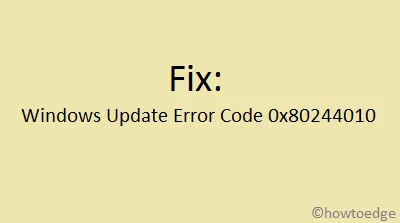
Você recebeu um código de erro 0x80244010 ao tentar baixar, instalar ou atualizar um dispositivo Windows? Esse bug normalmente aparece quando você toca em “ Verificar atualizações ” dentro da seção de atualização do Windows. Além disso, isso também exibe uma mensagem de erro que diz – “ Code 80244010 Windows Update encountered an unknown error“.
Ative o JavaScript
O que é o erro 0x80244010? Quando isso ocorre?
Agora que você sabe o que pode invocar um erro 0x80244010 no Windows, vamos aprender como resolver esse problema na seção abaixo.
Como corrigir o código de erro 80244010 do Windows Update
Solucionar problemas do Windows Update, executar verificação SFC e redefinir componentes do Windows são alguns métodos que podem corrigir esse erro 0x80244010 no Windows 10. Caso contrário, vá para o Catálogo de atualizações, baixe o “arquivo .msi” da atualização pendente e aplique-o ao seu PC .
Para resolver o código de erro de atualização 0x80244010 no Windows 10, use as seguintes soluções alternativas –
Lista de soluções
- Solucionar problemas de atualização do Windows
- Execute o programa utilitário do verificador de arquivos do sistema
- Verifique se há malware usando o Microsoft Defender
- Redefinir componentes do Windows Update
- Instalar manualmente as atualizações do Windows 10
- Modificar política de frequência de detecção de atualização automática
1] Solucionar problemas de atualização do Windows
- Abra as Configurações do Windows (usando WinKey + I ).
- Selecione Atualização e segurança e Solução de problemas na coluna da esquerda.
- Vá para o painel direito e expanda “Windows Update“.
- Quando a caixa se expandir, clique em “Executar a solução de problemas”.
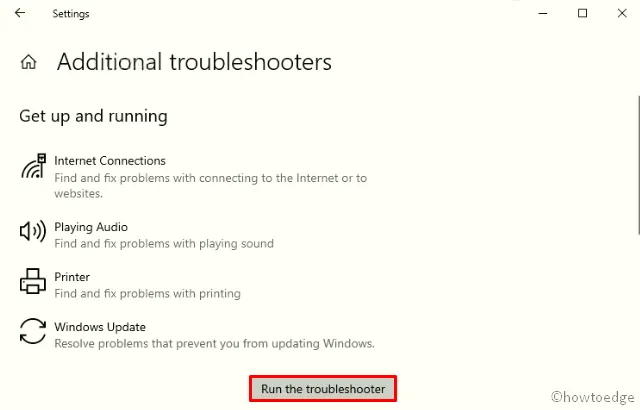
- Siga as instruções na tela para solucionar erros do Windows.
2] Execute o programa utilitário do verificador de arquivos do sistema
Se a solução de problemas não resolver o erro 0x80244010, pode haver arquivos corrompidos dentro do Windows. Para atenuar arquivos obsoletos ou recriar arquivos ausentes, você deve executar uma verificação SFC. Veja como proceder –
- Clique com o botão direito do mouse em qualquer lugar da barra de tarefas e clique em Gerenciador de tarefas .
- Vá para o menu Arquivo e clique em Executar nova tarefa .
- Digite cmd perto do cursor piscando e pressione Enter , apenas certifique-se de marcar a caixa abaixo.
- No console elevado, digite
sfc /scannowe pressione a tecla Enter novamente.
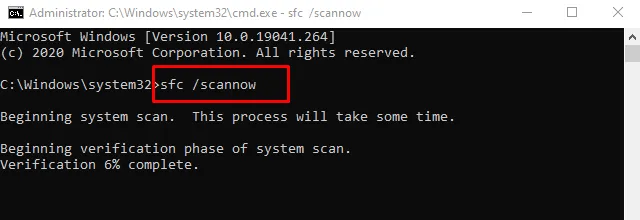
- Isso leva aproximadamente 10 a 15 minutos para ser concluído, então espere pacientemente.
- Uma vez terminado, reinicie o PC para efetivar as alterações acima.
Entre novamente e verifique se agora você pode atualizar seu sistema operacional ou não. Se ainda não, tente as correções abaixo –
3] Verifique se há malware usando o Microsoft Defender
Às vezes, o código de erro 0x80244010 pode ocorrer simplesmente devido a alguma infecção por malware ou ataque de vírus. Se for esse o caso, abra a Segurança do Windows e execute uma verificação completa no PC.
Programas antivírus de terceiros são inúteis, a menos que você tenha pago pelo uso de seus serviços. Se você instalou qualquer aplicativo gratuito, desative-o ou remova-o completamente.
4] Redefinir os componentes do Windows Update
Caso o código de erro 0x80244010 ainda persista, isso pode ser devido aos componentes corrompidos do Windows. A redefinição dos componentes do Windows Update certamente reparará as causas subjacentes e restaurará o sistema operacional Windows de volta ao normal. Tudo que você precisa é seguir a orientação abaixo –
- Inicie o prompt de comando como administrador – digite “CMD” na barra de pesquisa, clique com o botão direito do mouse no resultado superior e escolha Executar como administrador .
- Um prompt do UAC aparecerá depois, toque em Sim para autorizar o acesso.
- Em seguida, execute os seguintes códigos um após o outro. Apenas certifique-se de pressionar Enter no final de cada código.
net stop wuauserv
net stop cryptSvc
net stop bits
net stop msiserver
- Ao fazer isso, alguns serviços básicos serão interrompidos. Em seguida, renomeie as pastas SoftwareDistribution e Catroot2 usando os dois códigos abaixo –
Ren C:\Windows\SoftwareDistribution SoftwareDistribution.old
Ren C:\Windows\System32\catroot2 Catroot2.old
- Agora, reinicie os serviços que você pausou anteriormente –
net start wuauserv
net start cryptSvc
net start bits
net start msiserver
- Reinicie o Windows para tornar as alterações efetivas a partir do próximo login.
- Entre novamente e navegue até o seguinte caminho –
Settings > Update & Security > Windows Update
- Clique no botão Verificar atualizações e, se houver alguma atualização pendente, baixe e instale a mesma.
5] Instale manualmente as atualizações do Windows 10
Muitas vezes, esses erros aparecem após a instalação de uma atualização de patch configurada incorretamente . Portanto, olhe para trás e lembre-se se você instalou alguma atualização recentemente ou não. Se sim, reverta a atualização cumulativa instalada recentemente em seu PC.
No entanto, se não, você deve baixar e instalar manualmente o patch de segurança recente em seu computador. Para fazer isso, você precisa primeiro descobrir o número “KB” das atualizações pendentes. Veja como encontrar isso –
- Pressione simultaneamente Win+I para abrir a interface do usuário de configurações.
- Clique em Atualização e segurança e em Windows Update.
- Vá para o painel direito e clique em “Exibir histórico de atualizações”.
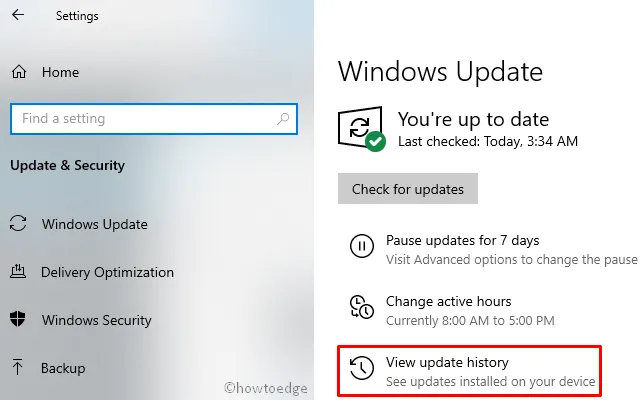
- Na próxima tela, você pode encontrar a lista de atualizações com falha.
- Anote o número da UC e siga a próxima parte –
Instale manualmente as atualizações pendentes
- Visite o site do Catálogo do Microsoft Update e digite o número “KB” anotado acima.
- Isso apresentará uma lista de resultados bem correspondentes, escolha um de acordo com a arquitetura do sistema.
- Clique em Download ao lado do link de atualização e depois no link superior na próxima janela.
- Quando o download for concluído, clique duas vezes no arquivo de instalação para atualizar o sistema operacional.
6] Modificar a política de frequência de detecção de atualização automática
Se nenhuma das soluções acima corrigir o código de erro 0x80244010, tente habilitar a política de frequência de detecção. Veja como fazer isso –
- Digite “Política de grupo” na barra de pesquisa e clique no resultado mais adequado.
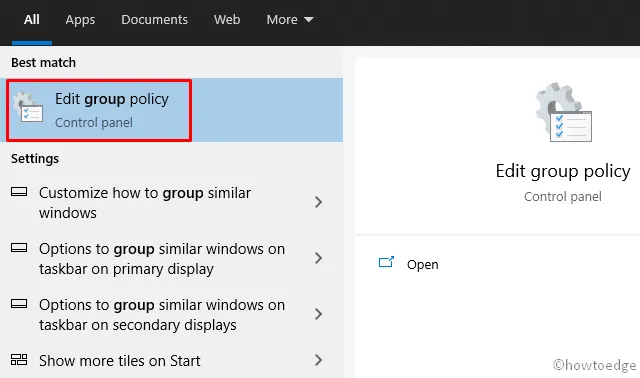
- Na janela Política, navegue até o caminho –
Computer Configuration > Administrative Templates > Windows Components > Windows Updates.
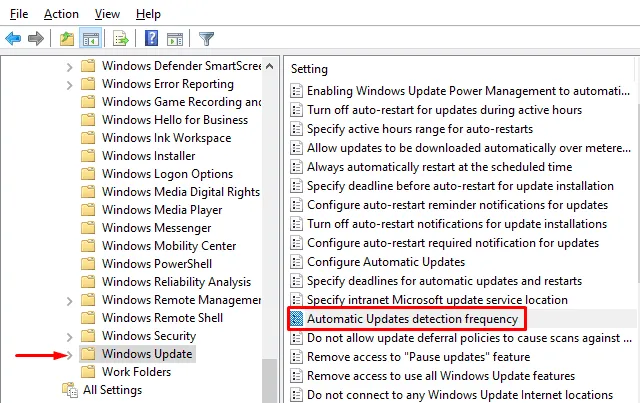
- Ao chegar lá, mova para o lado direito e procure a política “ Frequência de detecção de atualização automática ”.
- Clique duas vezes nesta política e isso abrirá outra janela.
- Marque o círculo à esquerda da opção “Ativado” e clique em Aplicar e depois em OK .
É isso, espero que este artigo ajude a corrigir o código de erro 0x80244010. Se você tiver alguma dúvida ou sugestão, escreva-a na seção de comentários.



Deixe um comentário